-Цитатник
📚Хислоп Виктория "Нить" (роман)👍 Греция – колыбель европейской цивилизации. Сало...
Книги Е. Вильмонт - читаем или скачиваем - (1)Книги Е. Вильмонт - читаем или скачиваем Сегодня предлагаю вам книги Е. Вильмонт. Клик на ...
Урок для тех у кого фотошоп не хочет работать.ВСЕ И СРАЗУ. - (0)Урок для тех у кого фотошоп не хочет работать.ВСЕ И СРАЗУ. ЧТО НУЖНО СДЕЛАТЬ ЕСЛИ...ТОРМОЗИТ Ф...
Часики,рост популяции,часики с музыкой,мировое время и калькулятор для блога - (0)Часики,рост популяции,часики с музыкой,мировое время и калькулятор для блога 1 2 3 4 5 ...
Назначение Настроек Фотошопа - (0)Назначение Настроек Фотошопа https://picusha.net/img/2019-01/25/u4vbf7l8bo3ei0xpcwlqpzhe3.png ...
-Метки
-Рубрики
- Abrosoft FantaMorph- уроки (3)
- JASC ANIMATION SHOP (114)
- анимашки для Jasc animation Shop (66)
- Adobe Photoshop (1122)
- синемаграфика (14)
- Demiart- Форум. Сайты с уроками. (26)
- анимация/уроки (344)
- видео уроки (87)
- вырезаем объект,делаем клипарт (52)
- коллажи в ФШ (уроки) (88)
- применение маски (42)
- проблемы,установка ФШ (11)
- рамочка в ФШ (уроки) (42)
- сайты с уроками ФШ (8)
- текст,уроки с текстом,шрифты (53)
- уроки (я изучаю ФШ) (222)
- Фотоманипуляции, коллаж (2)
- футажи,эффекты (67)
- фш для начинающих (151)
- фш - инструменты (87)
- фш и фото (54)
- хитрости фш (57)
- Adobe Photoshop CS6 (24)
- COREL PSP[Corel PaintShop Pro] (489)
- tubes (17)
- всё для Corel (51)
- изготовление клипарта (15)
- инструменты,эффекты (12)
- коллажи Corel + Animation (61)
- коллажи в Corel (уроки) (169)
- проблемы (7)
- работа с текстом (3)
- рамочка в Corel (уроки) (28)
- ссылки на уроки-коллажи (33)
- уроки (я изучаю Corel) (155)
- уроки анимации в Corel (15)
- Установка Corel PaintShop Pro (25)
- HTML (6)
- LiRu (75)
- шпаргалки (16)
- PNG (71)
- вектор в PNG (3)
- ProShow Producer (39)
- Sothink SWF (18)
- YouTube (21)
- gif из видео (3)
- Аудиокниги,спектакли,библиотеки (18)
- Афоризмы (7)
- БРОДИЛКИ ПО... (82)
- оформление блога (12)
- уроки ФШ и Corel (33)
- ВИДЕО (65)
- обучающее видео (24)
- программы,создаём видео,слайд шоу (33)
- ВСЁ ДЛЯ ФШ (229)
- градиенты,стили,текстуры,фигуры (24)
- кисти для ФШ и Corel (50)
- маски (69)
- экшены (24)
- ВСЁ ДЛЯ ДИЗАЙНА (678)
- альбомы на Яндекс.Фотках (146)
- tubes (28)
- анимашки,блинги (94)
- вектор (6)
- декор (149)
- дизайнерские сайты (11)
- картинки,натюрморт,художники (111)
- надписи (20)
- плейкаст- уроки (2)
- программы (24)
- разделители (13)
- рамочки (31)
- украшалки (114)
- футажи (20)
- цветовая палитра (16)
- Генераторы (44)
- Города (9)
- Гостевая (16)
- Досуг,книги (15)
- Женские секреты,уход за собой (16)
- Женский образ (29)
- ЖЗЛ (17)
- Здоровье (75)
- Игры (7)
- Изучаем английский (41)
- для малышей (8)
- Полиглот. Выучим английский за 16 часов! (4)
- Интересные сайты (74)
- ИСКУССТВО (67)
- женский образ (8)
- КАК... (49)
- КЛИПАРТ (1274)
- девушки (315)
- декор/украшения,бордюры (76)
- детский (42)
- морской (10)
- мужчины (28)
- природа,пейзажи (81)
- цветы (133)
- балет (2)
- восточный,египет (6)
- города (14)
- еда,напитки,посуда (11)
- живность разная (79)
- зимний,новогодний (108)
- интерьер.архитектура (23)
- к праздникам,огонь,свечи (21)
- косметика.парфюм (6)
- куклы (46)
- мультперсонажи (1)
- наряды.обувь (13)
- осенний (28)
- пары (12)
- пасхальный (21)
- предметы (91)
- танец (5)
- фентези,арт (4)
- фрукты, ягоды (13)
- части тела (5)
- КОЛЛАЖ (254)
- коллажы друзей (74)
- мои коллажи,выполненные по урокам... (178)
- КОМПЬЮТЕР (296)
- Google Chrome (8)
- восстановление (1)
- Mozilla FireFox (19)
- Torrent (12)
- windows,кодеки (47)
- видео (6)
- диски,хостинги,файлы (31)
- защита (26)
- звуковые настройки (1)
- интернет (52)
- комп.сайты, клавиатура (20)
- конвертирование (33)
- обучение,проблемы,форумы (55)
- программы (29)
- телефон (6)
- флешка (4)
- чистка-уборка (27)
- КУЛИНАРНЫЕ рецепты (136)
- вторые блюда (12)
- выпечка (25)
- закуски (6)
- микроволновка (3)
- мясо (2)
- рыбные блюда (5)
- салаты (12)
- сладкое,напитки (11)
- соления,заготовки (14)
- мои работы (8)
- Мудрые высказывания (11)
- Музыка (86)
- MP 3 (19)
- Онлайн (51)
- ОТКРЫТКИ (67)
- календарь (5)
- комментики (25)
- ОФОРМЛЕНИЕ БЛОГА (279)
- аватарки (3)
- делаем рамочки, схемы (86)
- плееры (45)
- радикал (5)
- рамочник (5)
- стрелочки переходы (7)
- формулы (35)
- шпаргалки (34)
- Подсказки (150)
- Полезные мелочи (111)
- Поэзия (16)
- Праздники (18)
- Притча (3)
- Программы (268)
- графические редакторы (33)
- программы по анимации,Flash,видео и звуку (42)
- установка,как работать... (35)
- Психология (30)
- Рамки для фото (19)
- Сад,огород (39)
- Своими руками,интерьер (40)
- СЕРИЯ СООБЩЕНИЙ (165)
- видео уроки (14)
- клипарт/скрап (33)
- программы (8)
- создаём рамочки,схемы,фоны (8)
- уроки -коллажи (10)
- уроки по Corel PaintShop Photo Pro (PSP) (13)
- уроки по ФШ (21)
- фильтры/плагины (3)
- флешки (2)
- СКРАП (276)
- весенний (17)
- винтажный (18)
- восточный (14)
- гламурный (18)
- детский (33)
- зимний (20)
- золотой (8)
- кулинарный (10)
- летний (27)
- мистический,сказочный (25)
- морской,речной,рыбалка (11)
- новогодний (32)
- осенний (29)
- праздничный (25)
- природа (16)
- рисованный (18)
- рождественский (11)
- романтичный (60)
- цветочный (20)
- чёрное и белое (6)
- Словари/энциклопедии (8)
- Смайлики/анимашки (9)
- Только для меня (56)
- мои спасибки (1)
- Тренинг (42)
- Улыбнуло (22)
- уроки Натальи Петровой (5)
- Уроки О.Бор (27)
- ФИЛЬМЫ (15)
- Фильтры и плагины (183)
- Alien Skin (уроки) (14)
- проблемы (16)
- ссылки на сайты с... (18)
- установка (45)
- ФЛЕШ (87)
- поздравительные (12)
- уроки (15)
- флеш картинки (11)
- ФОНЫ (261)
- анимированные (35)
- бесшовные (17)
- глиттеры (20)
- для коллажей (45)
- обои (16)
- прозрачные (3)
- рождественские,зимние (13)
- уроки (24)
- ФОТО (120)
- натюрморт (4)
- природа,пейзажи (23)
- ретушь фото (17)
- уроки фотографии (4)
- Функции фильтров и программ (141)
- Цветы (87)
- ШРИФТЫ (25)
- Эдитор (2)
- Электронные Money (5)
- Яндекс (6)
-Приложения
 ОткрыткиПерерожденный каталог открыток на все случаи жизни
ОткрыткиПерерожденный каталог открыток на все случаи жизни Я - фотографПлагин для публикации фотографий в дневнике пользователя. Минимальные системные требования: Internet Explorer 6, Fire Fox 1.5, Opera 9.5, Safari 3.1.1 со включенным JavaScript. Возможно это будет рабо
Я - фотографПлагин для публикации фотографий в дневнике пользователя. Минимальные системные требования: Internet Explorer 6, Fire Fox 1.5, Opera 9.5, Safari 3.1.1 со включенным JavaScript. Возможно это будет рабо Дешевые авиабилетыВыгодные цены, удобный поиск, без комиссии, 24 часа. Бронируй сейчас – плати потом!
Дешевые авиабилетыВыгодные цены, удобный поиск, без комиссии, 24 часа. Бронируй сейчас – плати потом! Всегда под рукойаналогов нет ^_^
Позволяет вставить в профиль панель с произвольным Html-кодом. Можно разместить там банеры, счетчики и прочее
Всегда под рукойаналогов нет ^_^
Позволяет вставить в профиль панель с произвольным Html-кодом. Можно разместить там банеры, счетчики и прочее Photoshop onlineДля того чтоб отредактировать картинку совсем не обязательно иметь фотошоп на комьпьютере. Это можно сделать с помощью приложения online photoshop =)
Photoshop onlineДля того чтоб отредактировать картинку совсем не обязательно иметь фотошоп на комьпьютере. Это можно сделать с помощью приложения online photoshop =)
-Ссылки
-Всегда под рукой
-Поиск по дневнику
-Подписка по e-mail
-Друзья
-Постоянные читатели
-Сообщества
-Статистика
Записей: 6391
Комментариев: 3204
Написано: 11707
Движение текста с изображением внутри - Уроки Adobe Photoshop |
Движение текста с изображением внутри
В данном уроке я покажу, как сделать бегущий текст, с меняющимся в нём изображением.
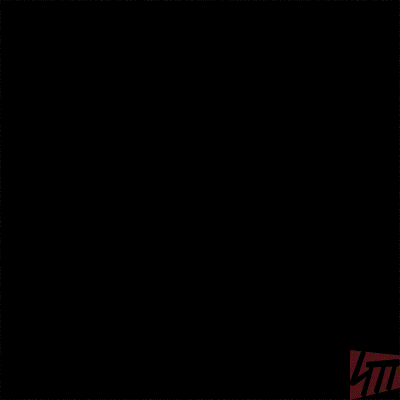
В этом уроке нет никаких исходников!
Полная свобода творчества!
Создаём новый документ или открываем выбранное исходное изображение (для анимации лучше уменьшать огромные картинки).
Я выбрала ягодку.

При помощи инструмента Текст ![]() (Text Tool) делаем необходимую надпись.
(Text Tool) делаем необходимую надпись.
Попробуйте начать с одного слова.
Месторасположение и цвет – неважно.
Текст выбирайте пожирнее и покрупнее.

Затем копируем слой с исходным изображением 3 раза – всего должно получиться 5 слоёв (см. скриншот)
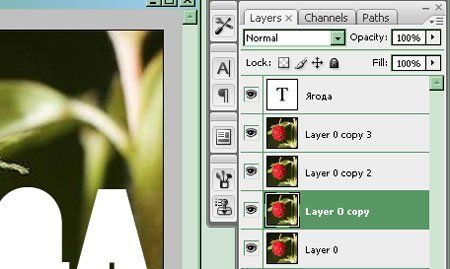
Затем создаём выделение текста.
Для начала нужно текстовый слой растрировать: находясь на слое с текстом кликаем ПКМ и в выпадающем меню выбираем Растрировать слой (Rasterize Type). Можно сохранить копию текстового нерастрированного слоя – вдруг пригодится.
Прижимаем Ctrl и кликаем ЛКМ на иконке слоя с текстом.
Появляется выделение.
Сохраняем видимость только одного слоя из четырех копий исходного изображения.
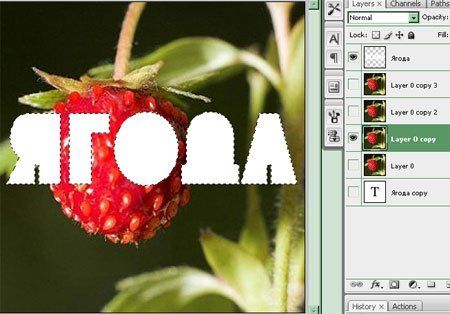
Добавляем к нему маску слоя ![]() (Add layer mask) – кнопка внизу панели слоёв.
(Add layer mask) – кнопка внизу панели слоёв.
Выделение и изображение исчезло.
Скрываем слой с текстом.
Вот, что получилось.

Тоже самое проделываем с оставшимися 2-мя копиями исходного изображения (Но: оставляем в неприкосновенности самый нижний).
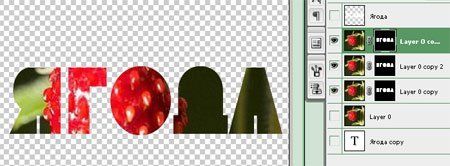
«Расцепляем» слой и маску, кликая на замочек в каждом получившимся слое.
Это нужно для независимого движения маски и слоя друг от друга.
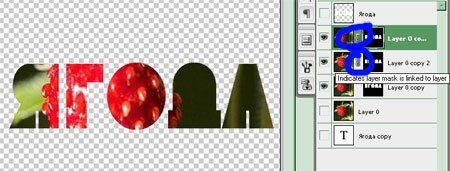
Выделяем иконку маски (а не иконку слоя) на любом из трех слоёв, зажимаем ЛКМ и перемещаем маску (т.е. слово) на свободное пространство.
С другим слоем тоже самое.
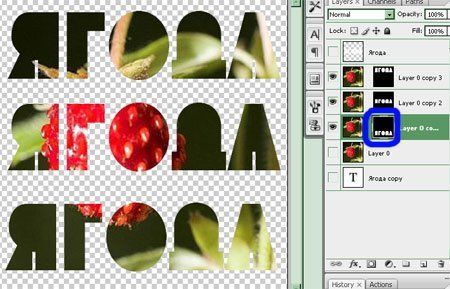
Под слоем с целым исходным изображением, создаем Новый слой и заливаем его любым цветом. Я использовала черный.

Далее мы будем двигать только МАСКИ! Поэтому необходимо следить за их активностью, а не выделять иконки слоя.
Маску каждого слоя сдвигаем вправо (1 на скриншоте).
Передвигать маску лучше: либо прижимая ЛКМ и тащить её (при активном инструменте Move Tool ![]() ), либо стрелкой на клавиатуре (но так медленно).
), либо стрелкой на клавиатуре (но так медленно).
Можно создать направляющие для равномерного движения.
Ну вот, для анимации все готово.
Открываем окно Окно-Анимация (Window-Animation) или переходим в Image Ready.
Для первого кадра устанавливаем время 0,5 сек (2 на скриншоте)
Делаем копию кадра (3 на скриншоте) – время 0,2 сек.

Теперь мы будем создавать перемещение слов – двигая при этом маски слоёв.
Моя задумка: Сначала появляется центральное слово, а потом верхнее и нижнее одновременно.
Выделяем маску слоя, на котором слово находится посередине.
Затем, тащим её влево, чтобы оно исчезло за гранью документа.
Внешне ничего не изменилось….
…но это только внешне.
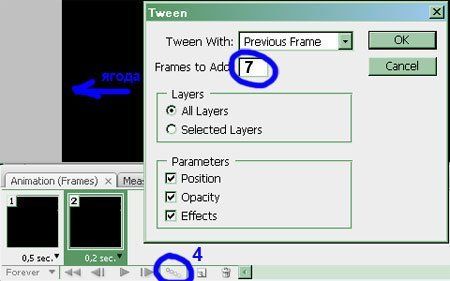
Находясь на кадре №2, нажимаем кнопку Создать серию кадров (Tweens animation frames) -4 на скриншоте.
В выпадающем окне я поставила 7 кадров – это число переходных кадров, которое появится между 1-м и 2-м.
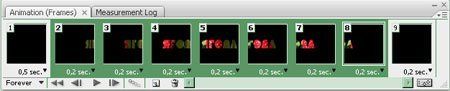
Вот так теперь выглядит палитра анимации.
Меняем значение времени для серии кадров на 0,2 сек.
Можно нажать СТАРТ (Plays) и посмотреть как всё это выглядит….
На Ваше усмотрение: менять время, количество кадров в серии.
То же самое с двумя другими словами.
Делаем копию кадра, передвигаем слова - их маски (я их двигала одновременно), создаем переходные кадры.
У меня получилось 17 кадров.
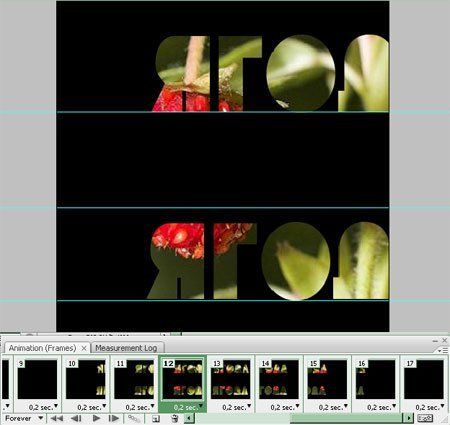
На ПОСЛЕДНЕМ - 17-ом кадре перетаскиваем маску слоя с центральным словом вправо.
Это нужно, чтобы текст удобнее было читать. Если у Вас другая задумка – Творите ))))
И снова копия кадра.
Выдвигаем центральное слово на середину документа.
Создаём серию кадров (количество в серии можно уменьшить – так как слово проходит только половину пути, я сделала 4).

На ПОСЛЕДНЕМ кадре я сдвинула вправо маски двух оставшихся слоёв (см. стрелки на скриншоте).
Снова копия и верхний и нижний текст передвигаем на середину.
Затем серия кадров (4 кадра).
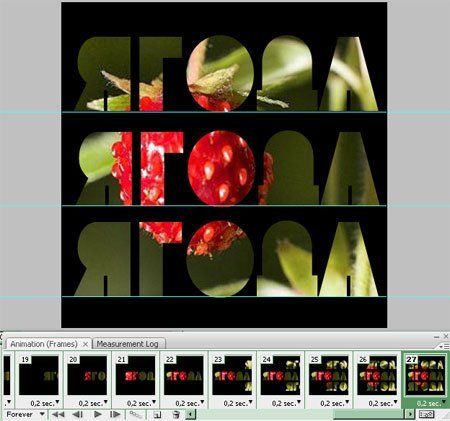
И опять копия кадра.
Для этого кадра делаем видимым целый исходный слой (слои с масками скрываем).
Далее серия кадров (у меня из 5).
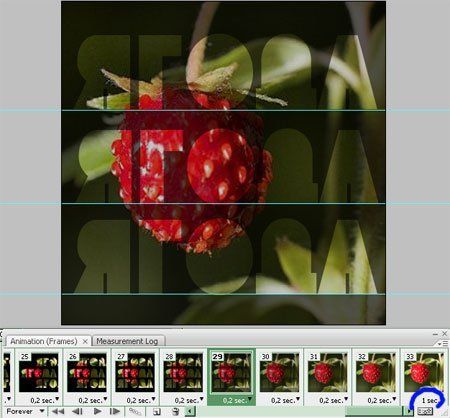
Время у последнего кадра нужно увеличить, чтобы изображение задержалось и его можно было рассмотреть.
Далее копия и на этом кадре оставляем видимым только фоновый слой – в моём случае черный цвет.
Так мы делаем исчезновение картинки, чтобы завершить цикл.
Серия кадров (у меня 5). Для кадров этой серии я установила время – 0,1 сек.
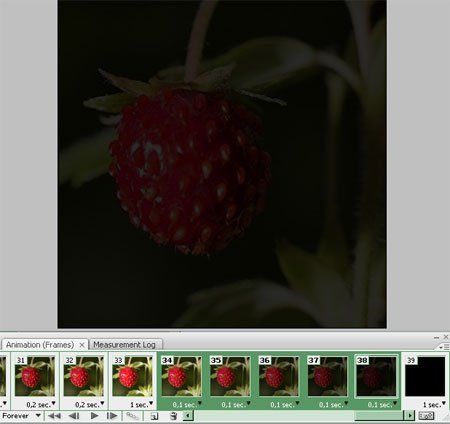
Вот и всё!
Сохраняем документ в формате .GIF Файл-Сохранить для Web (File-Save for Web & Devices).
Вместо текста можно использовать любые фигуры, траекторию их движения менять в зависимости от задумки. Всё в Ваших руках!
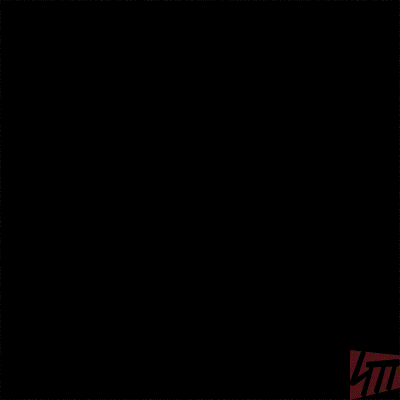
Фантазии на тему…
Творческого вдохновения и удачи в реализации задуманного!
| Рубрики: | Adobe Photoshop/анимация/уроки Adobe Photoshop/футажи,эффекты |
Понравилось: 1 пользователю
| Комментировать | « Пред. запись — К дневнику — След. запись » | Страницы: [1] [Новые] |








